Cum să remediați utilizarea procesorului înalt executabil al serviciului Antimalware (MsMpEng.exe)
Windows Defender este antivirusul încorporat șisoluție anti-malware pentru Windows 10. De asemenea, vă poate proteja împotriva ransomware-ului utilizând accesul la dosar controlat. Windows Defender funcționează foarte bine atât timp cât urmați toate cele mai bune practici privind utilizarea unui computer și cum să fiți atenți pe internet.
Cu toate acestea, uneori utilizarea procesorului Windows Defenderpoate fi foarte mare, oriunde de la 30% la 90%. Dacă deschideți managerul de sarcini, veți vedea utilizarea procesorului efectiv de către Windows Defender lângă „Executabilul serviciului Antimalware”.
Procesul executabil al serviciului Antimalware sau procesul MsMpEng.exe este legat de Windows Defender protectie in timp real modul. Datorită oricărui număr de motive cum ar fi blocarea sistemului, infecții cu malware, etc., MsMpEng.exe poate utiliza cantități uriașe de resurse de procesor, încetinind funcționarea normală a sistemului.
Dacă vă confruntați cu această problemă, permiteți-mi să vă arăt cum să remediați utilizarea procesorului înalt executabil Antimalware Service executat în Windows 10.
Sari la:
- Verificați dacă există infecții cu virus
- Exclude Windows Defender de la scanarea în sine (recomandat)
- Dezactivați protecția în timp real a Windows Defender
- Utilizați o aplicație antivirus terță parte
Metoda 1: Verificați orice infecție în sistemul dvs.
Primul și primul lucru pe care ar trebui să-l faci pentru a remediaUtilizarea înaltă a procesorului Windows Defender constată dacă sistemul dvs. este infectat cu orice virus, malware sau adware. Acest lucru se datorează faptului că sistemul dvs. ar putea fi infectat, iar Windows Defender încearcă în mod activ să elimine infecția din sistem, ceea ce la rândul său duce la utilizarea procesorului ridicat.
1. Pentru a scana sistemul cu Windows Defender, căutați „Setări Windows Defender” în meniul de pornire și faceți clic pe opțiunea „Virus and Threat Protection”.

2. Trebuie să efectuăm o scanare profundă sau completă. În fereastra Protecție împotriva amenințărilor, faceți clic pe linkul „Rulați o nouă scanare avansată” care apare sub butonul Scanare acum.

3. Acum, selectați opțiunea „Scanare completă” și faceți clic pe butonul „Scanează acum”.

În funcție de sistemul dvs., scanarea poate dura câteva ore pentru a fi finalizată. Așadar, așezați-vă și așteptați până la finalizarea scanării. Dacă Windows Defender a găsit amenințări, le va elimina automat.
În plus, vă recomand să vă scanați sistemul cu Malwarebytes Anti-malware.
După ce eliminați orice malware sau confirmați că sistemul dvs. nu este infectat, continuați la soluțiile de mai jos.
Metoda 2: Excludeți folderul Windows Defender
Windows Defender rulează întotdeauna în fundalși monitorizează în permanență sistemul dvs. pentru eventuale amenințări precum viruși, malware, troieni etc., în același timp verificând diverse procese ale sistemului. Aceasta este denumită în general drept protecție în timp real.
Din moment ce Windows Defender monitorizează toateprocesează, se include în procesul de scanare. Acest lucru poate crea uneori o situație ca o buclă în care încearcă să se scaneze singur pentru un comportament neobișnuit, astfel o cauză pentru utilizarea înaltă a procesorului executabil de Antimalware Service. Destul de ciudat, pentru a evita utilizarea mare a procesorului MsMpEng.exe, puteți adăuga Windows Defender însuși la lista de excludere Windows Defender.
După ce adăugați Windows Defender în lista de excluderi, Windows Defender nu se va scana constant, ceea ce la rândul său reduce utilizarea procesorului ridicat de Windows Defender.
Personal, aceasta este metoda care a funcționat pentru mine. Deci există șanse mari să funcționeze și pentru tine.
1. Mai întâi, căutați „Setările Windows Defender” în meniul de pornire și deschideți-l.
2. În fereastra Securitate Windows, faceți clic pe opțiunea „Protecție antivirus și amenințare” în secțiunea Zone de protecție care apare în panoul din dreapta.

3. În această fereastră, selectați „Setări de protecție împotriva virusurilor și amenințărilor”, derulați până la capăt și faceți clic pe linkul „Adăugați sau eliminați excluderi” din secțiunea Exclusiuni.

4. Aici puteți adăuga orice folder, fișier, tip de fișier sau proces în lista de excludere Windows Defender. Faceți clic pe butonul „Adăugați o excludere” și selectați opțiunea „Folder”.

5. În fereastra Selectare dosar, accesați C:ProgramDataMicrosoft, selectați folderul „Windows Defender” și apoi faceți clic pe butonul „Select Folder” pentru a adăuga folderul Windows Defender în lista de excluderi.
Notă: S-ar putea să primiți promptul UAC (Control acces utilizator), trebuie doar să faceți clic pe butonul „Da” pentru a continua.

Aia este. Ați exclus cu succes Windows Defender din procesul de scanare. Reporniți sistemul și nu ar trebui să mai vedeți utilizarea procesorului ridicat pentru procesul executabil al serviciului Antimalware Service.

Dacă încă mai întâmpinați problema de utilizare a procesorului de înaltă execuție a serviciului Antimalware, atunci poate doriți să urmați și metodele de mai jos.
Metoda 3: Dezactivați protecția în timp real
Dacă metoda de mai sus nu a funcționat, atunci ca o ultimăDitch effort dezactivează protecția în timp real a Windows Defender. Deoarece utilizarea procesorului de înaltă execuție a serviciului Antimalware este cauzată de protecția în timp real, dezactivarea va rezolva imediat problema.
Acestea fiind spuse, Nu recomand să dezactivați complet protecția în timp real sau pentru o perioadă mai lungă de timp. Tratează doar această metodă ca o soluție temporară. De asemenea, atunci când reactivați protecția în timp real, problema procesorului înalt de la Windows Defender reapare multe din nou.
1. În primul rând, deschideți Windows Defender căutând „Windows Defender Security Center” în meniul de pornire. Accesați „Protecția împotriva virușilor și tratamentelor” și faceți clic pe opțiunea „Setări de protecție împotriva virusurilor și amenințărilor”.

2. Pe panoul din dreapta, comutați butonul din „Protecție în timp real” la „Dezactivat”. Veți primi un prompt UAC (Control acces utilizator), faceți clic pe butonul „Da” pentru a continua.

Asta e tot. Windows Defender va dezactiva protecția în timp real și nu veți mai face față problemei de utilizare a procesorului de înaltă executare a serviciului Antimalware.
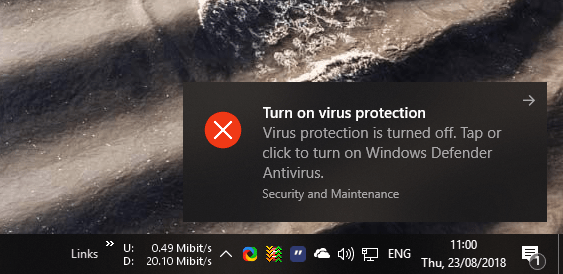
Din nou, aceasta este doar o soluție temporară. NU dezactivați protecția în timp real pentru perioade îndelungate de timp.
Metoda 4: Utilizați soluția antivirus terță parte
Dacă metodele de mai sus nu au funcționat pentru dvs. și pentruUtilizarea procesorului Windows Defender este atât de mare încât nu puteți utiliza sistemul dvs., puteți să eliminați Windows Defender pentru aplicații antivirus terțe precum Avast sau AVG și Malwarebytes Anti-malware.
Trebuie doar să descărcați și să instalați Avast sau AVG șiWindows Defender se va dezactiva singur rezolvând astfel utilizarea înaltă a procesorului MsMpEng.exe. Mai mult decât atât, veți obține un pic mai multă securitate în comparație cu Windows Defender. În plus, instalați Malwarebytes pentru o mai bună protecție malware.

Înrudit: cum să dezinstalați antivirus terțe din Windows
Sper că metodele de mai sus ajută la remedierea utilizării procesorului înalt executabil de la Antimalware Service în Windows 10. Vă anunțăm despre experiențele dvs. despre utilizarea metodelor de mai sus în secțiunea de comentarii de mai jos.